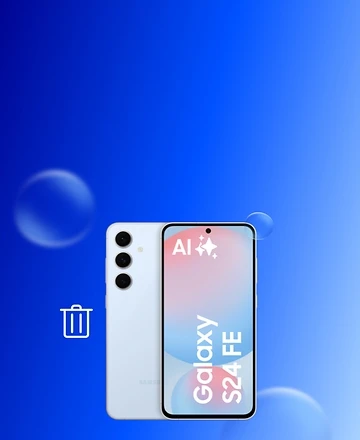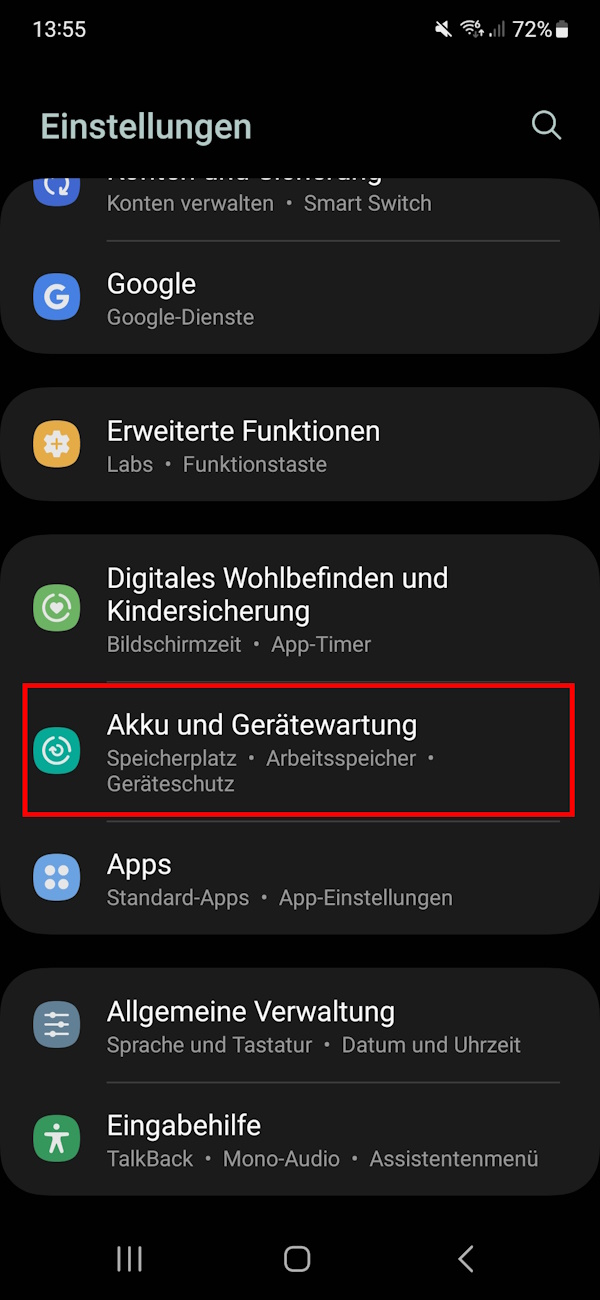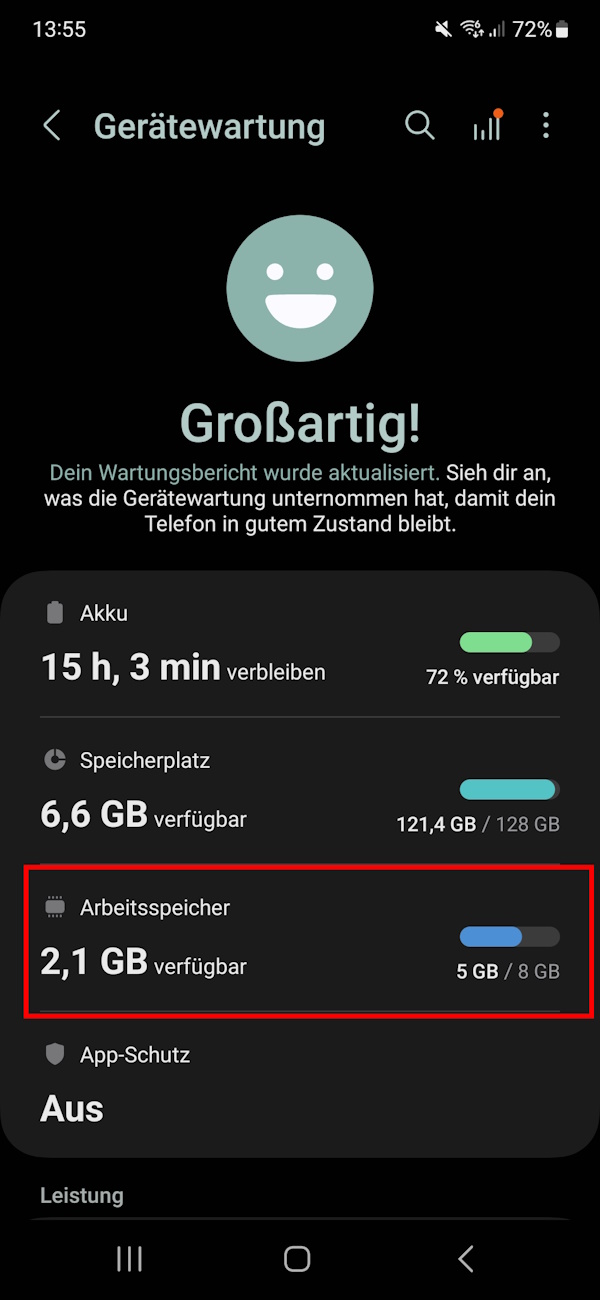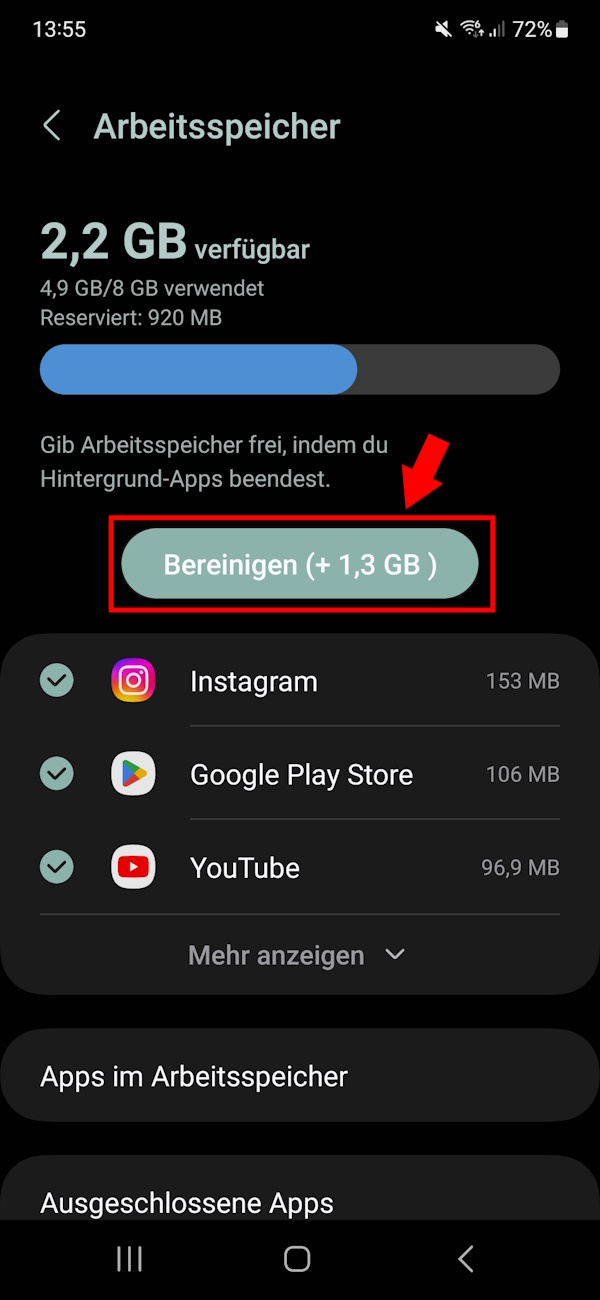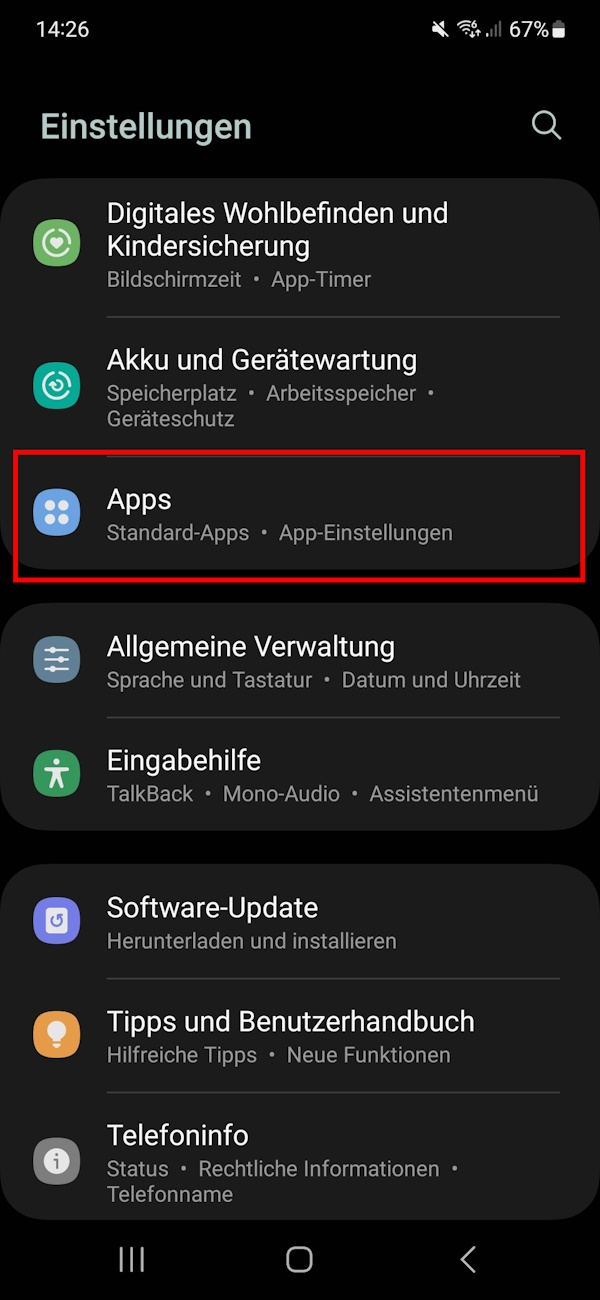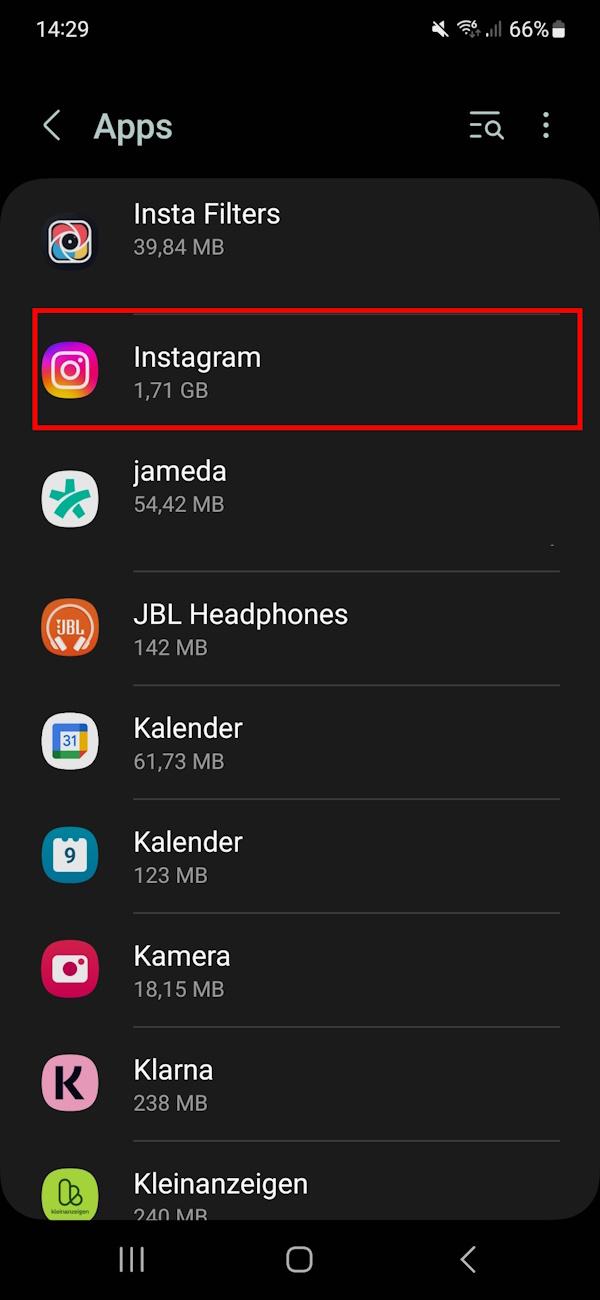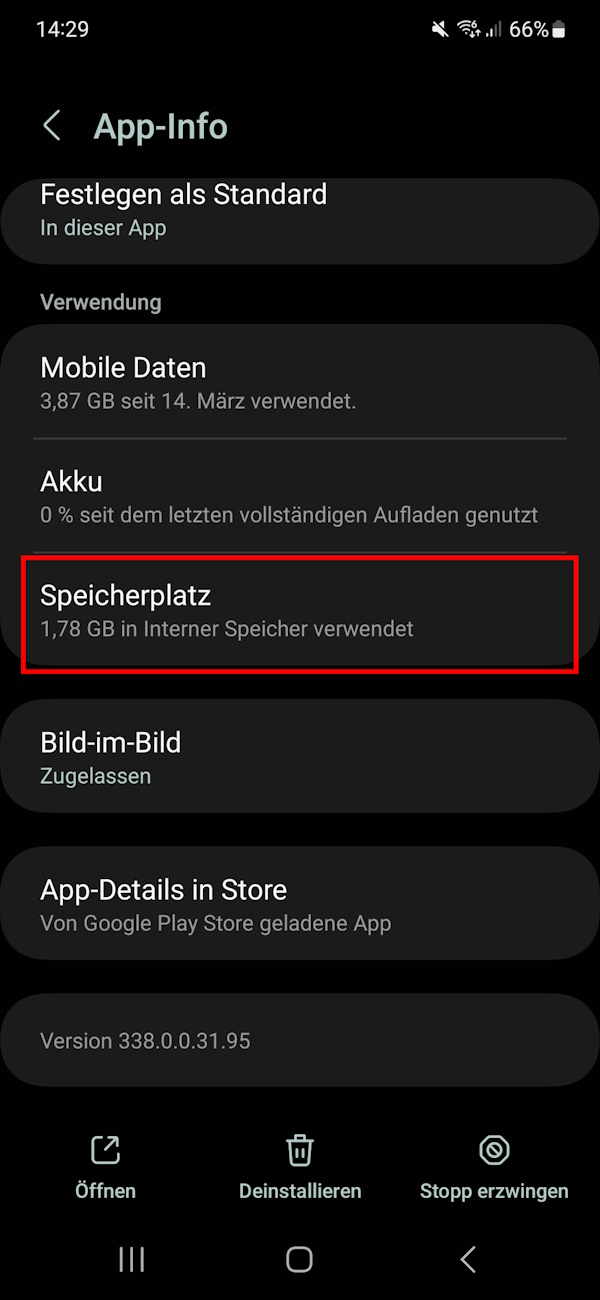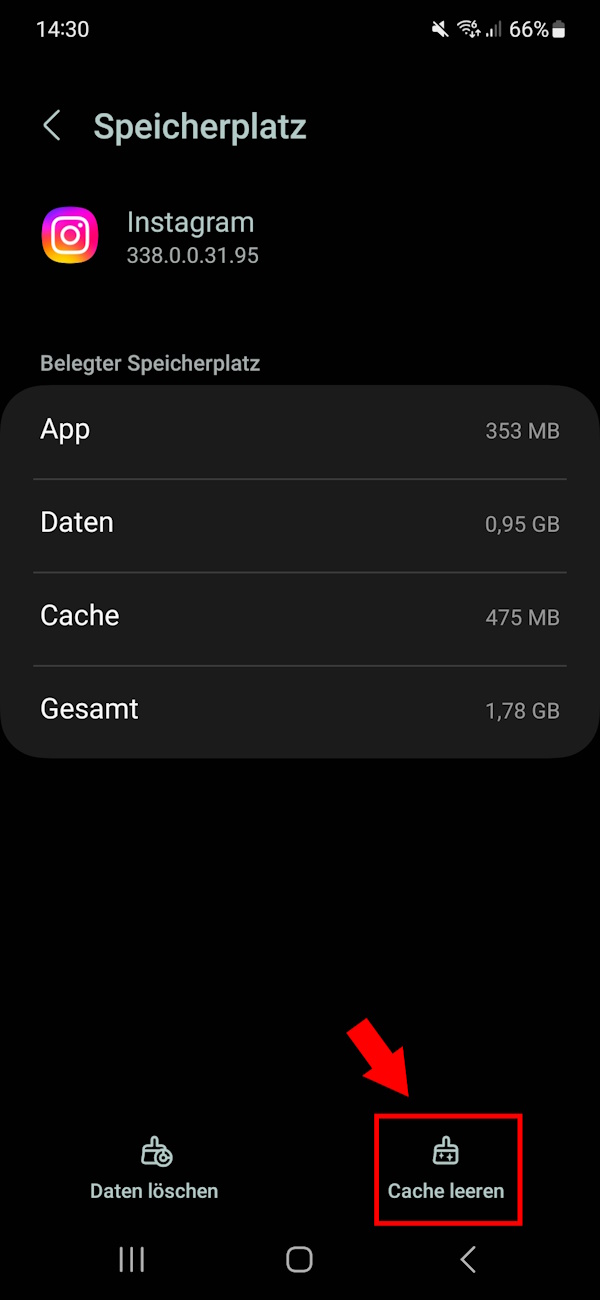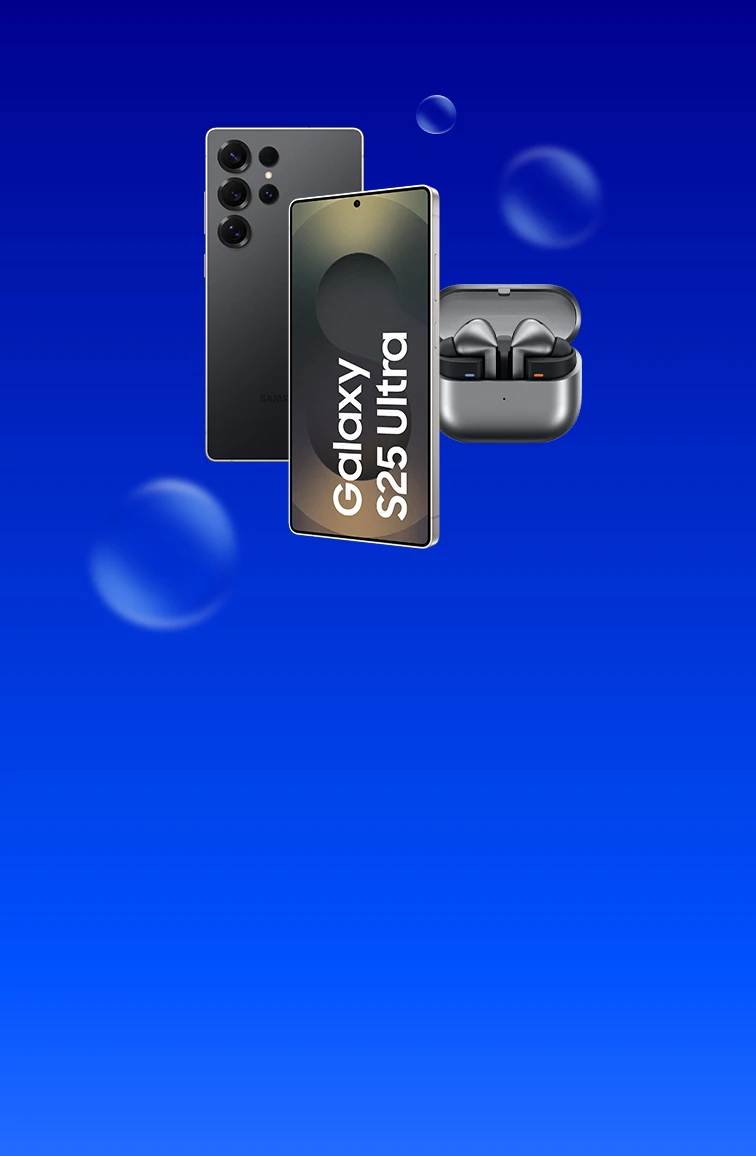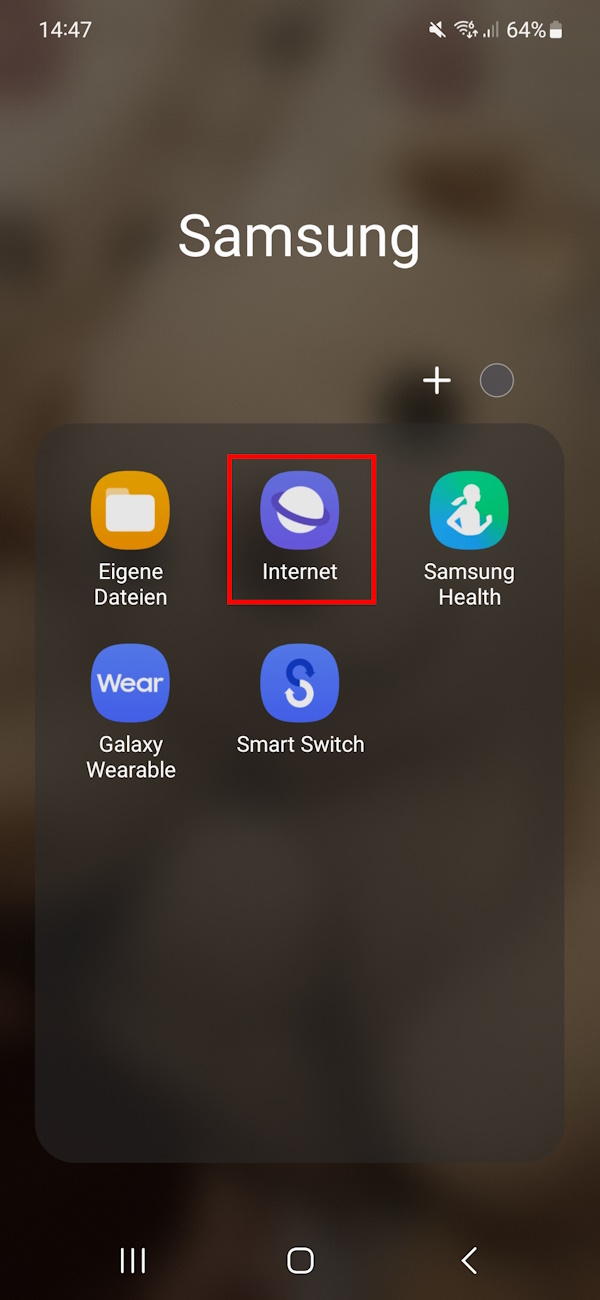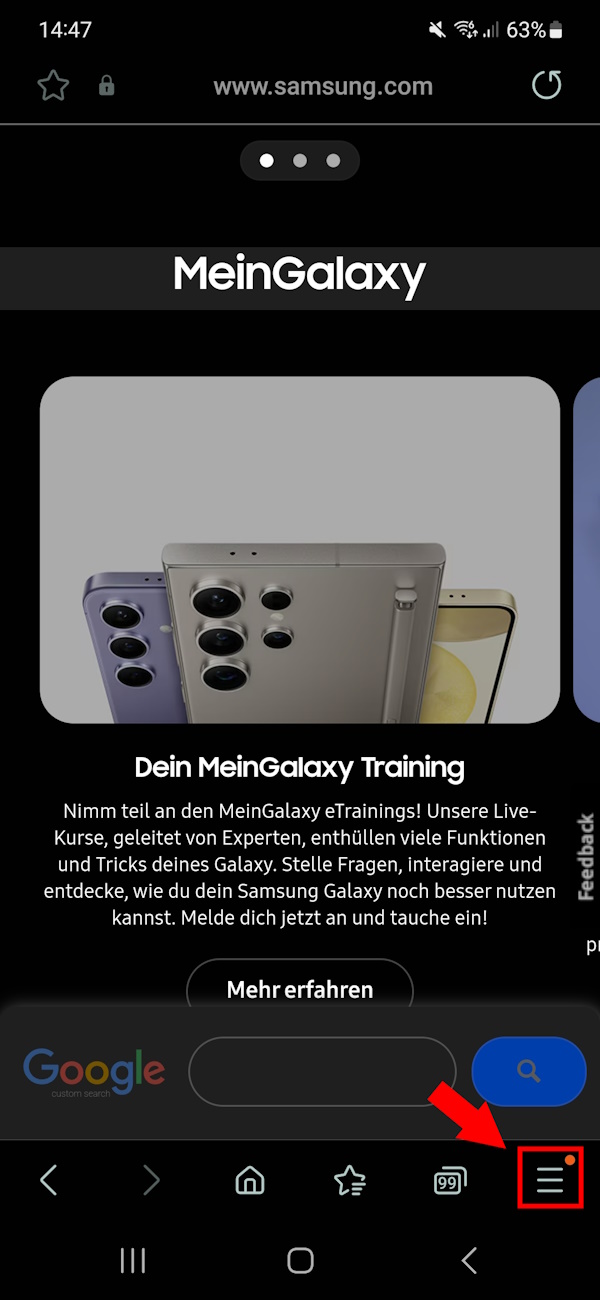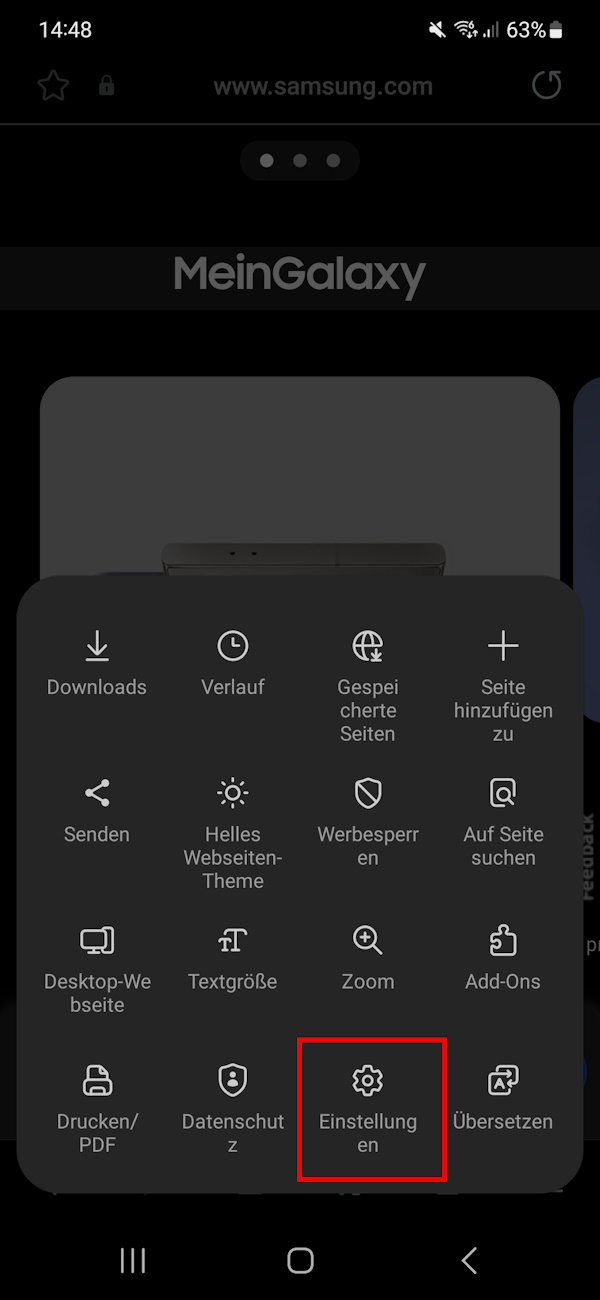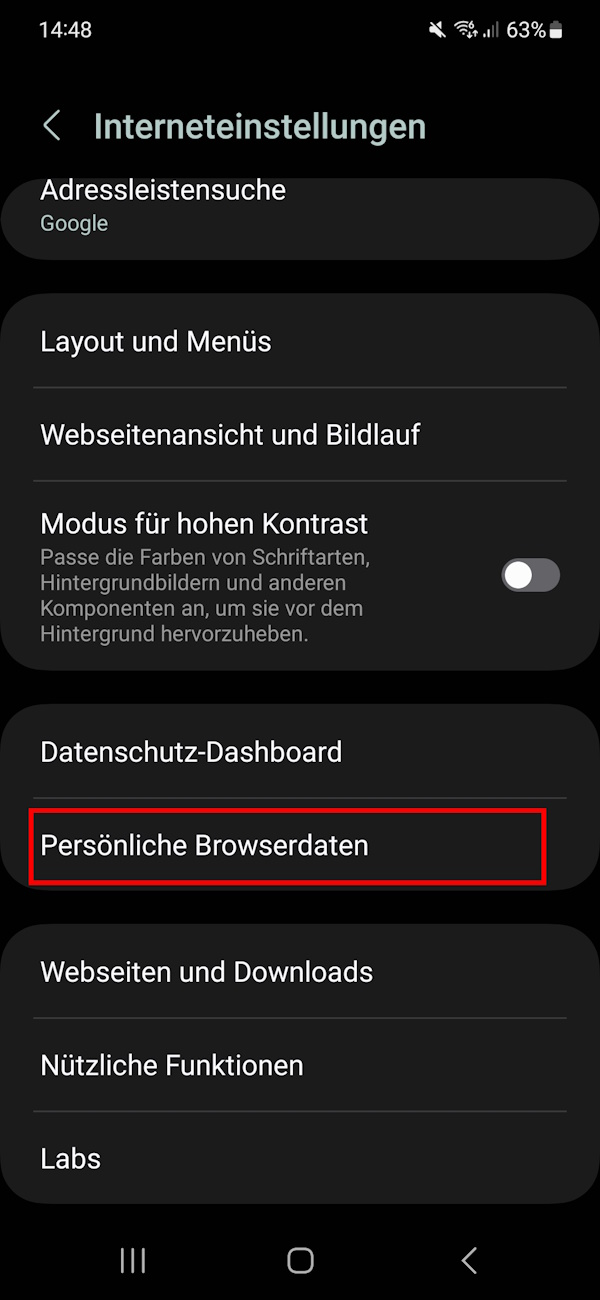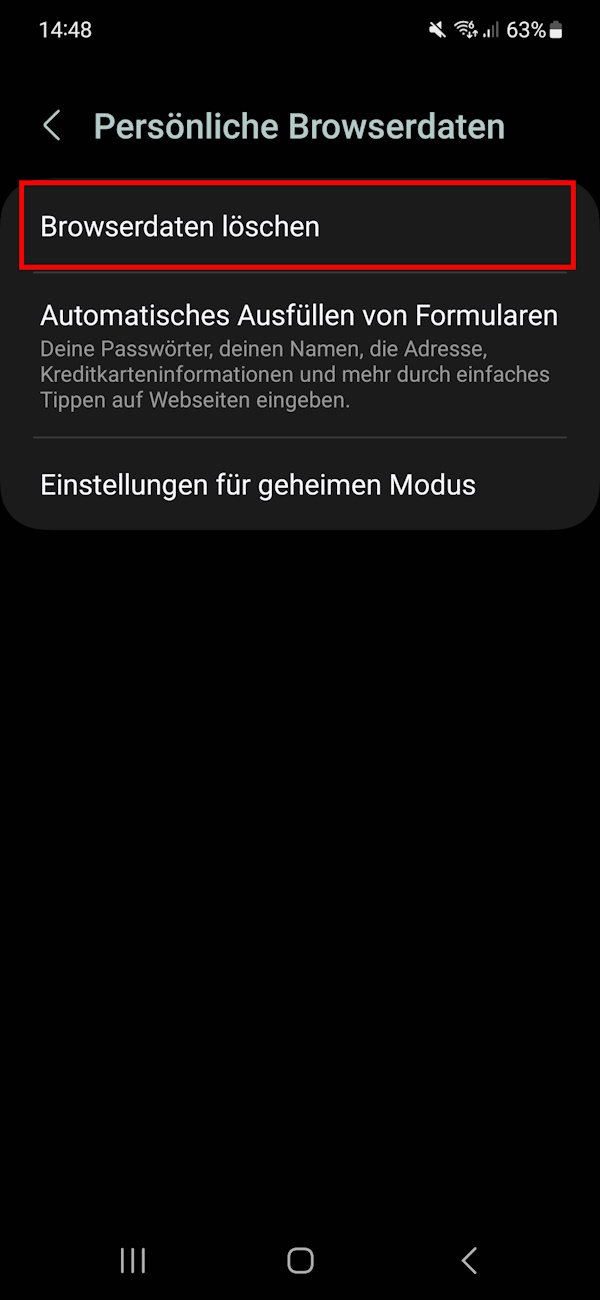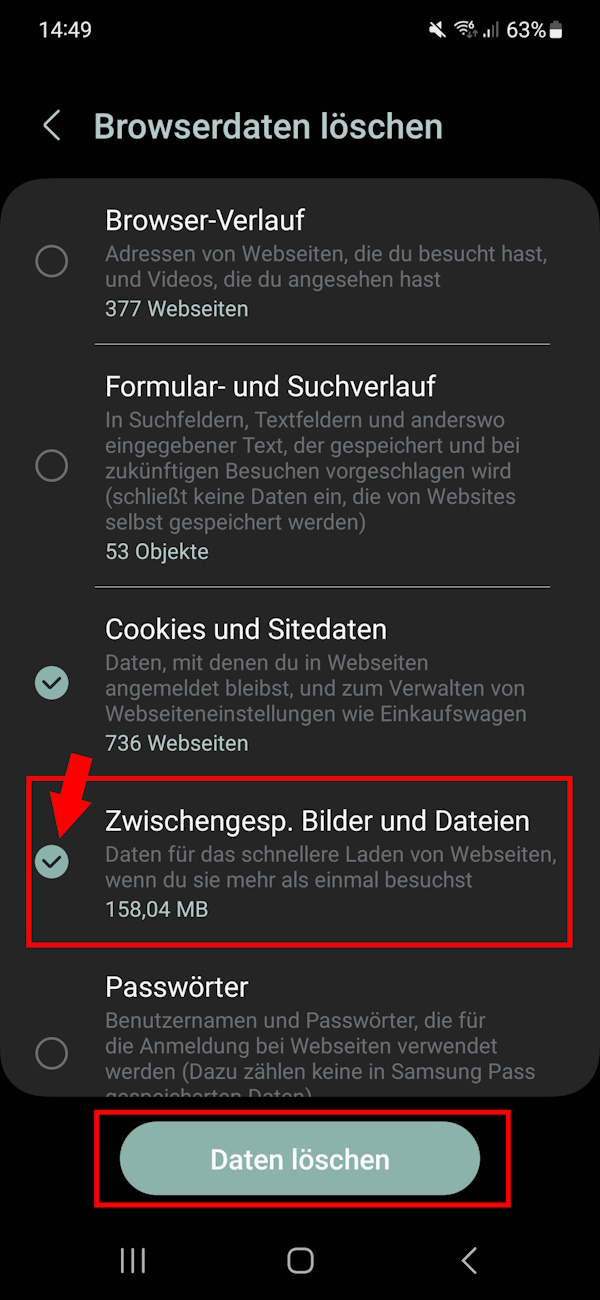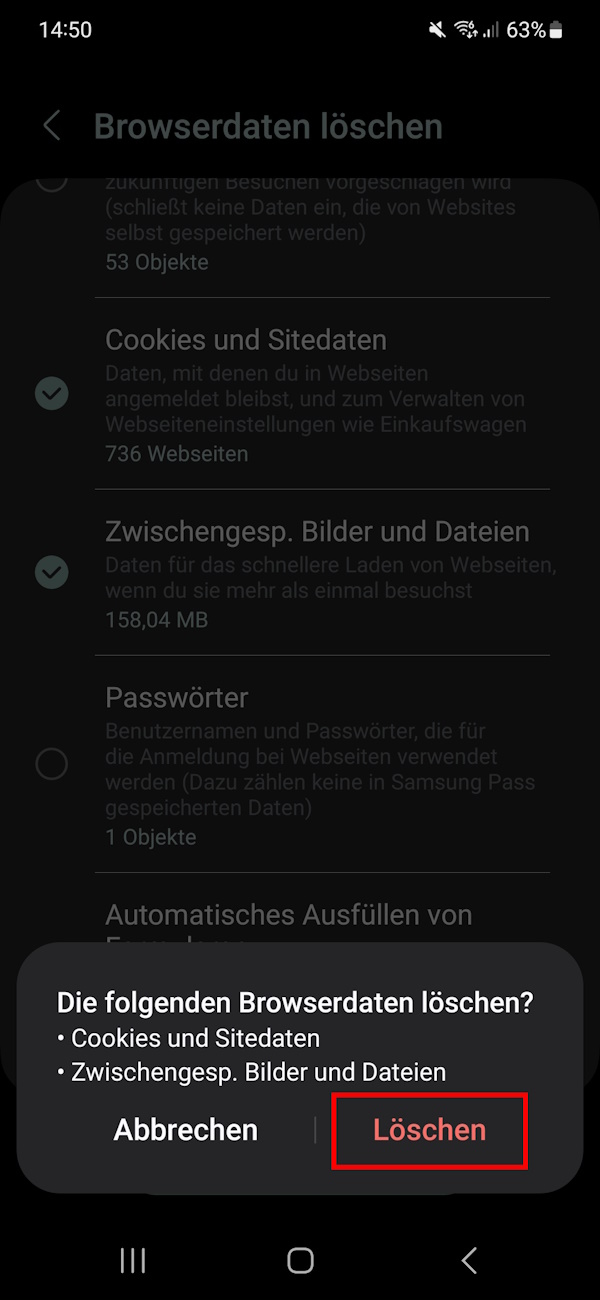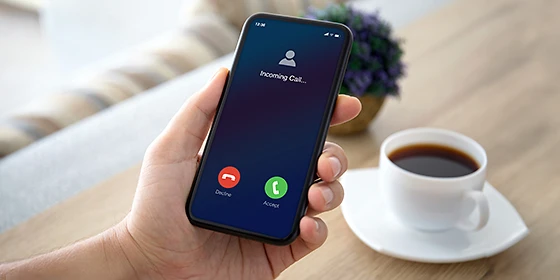Cache leeren bei Samsung: Schnell und einfach
07.01.2025
Das Wichtigste auf einen Blick
- Leere den gesamten Cache deines Samsung-Handys in nur vier Schritten.
- Du kannst dich beim Cache-Leeren auch auf einzelne Apps beschränken.
- Lösche Browserdaten, um den Internet-Cache zu leeren.
- So optimierst du die Leistung deines Samsung-Geräts.
Inhaltsverzeichnis
Den gesamten Samsung-Cache leeren
Der System-Cache auf deinem Samsung-Gerät speichert temporäre Dateien, um häufig benötigte Daten schneller bereitzustellen. Mit der Zeit kann sich jedoch eine beträchtliche Menge an Daten ansammeln – wenn du feststellst, dass dein Gerät langsamer wird, Apps häufig abstürzen oder du wenig Speicherplatz hast, kann das Leeren des Caches eine effektive Lösung sein.
Cache leeren in den Samsung Handyeinstellungen
Folge unserer Schritt-für-Schritt-Anleitung, um beim Samsung Galaxy den Cache zu leeren und Datenmüll zu löschen:
- Öffne die Einstellungen über das Zahnradsymbol.
- Scrolle nach unten und tippe auf „Akku und Gerätewartung“.
- Wähle „Arbeitsspeicher“. Nun siehst du, welche Apps im Hintergrund auf den Speicher zugreifen.
- Tippe auf „Bereinigen“, um Speicherplatz freizugeben.
Zwischenspeicher über den Recovery Mode leeren
Alternativ kannst du den Android-Cache über den Recovery Mode deines Samsung-Geräts löschen. Dieser Modus kommt vor allem beim Samsung Hard Reset zum Einsatz, bringt aber weitere Funktionen mit sich. Um über diesen Weg den Samsung Cache zu leeren, drückst du eine bestimmte Tastenkombination. Welche Tasten du drücken musst, hängt vom Smartphone-Modell ab. Dann wählst du die Option „Wipe cache partition“ aus.
Mit einem Handy mit viel Speicherplatz gehören Speicherprobleme der Vergangenheit an. Du kannst problemlos zahlreiche Apps, Fotos, Videos und Dokumente speichern, ohne dir Gedanken über das Löschen von Daten machen zu müssen. Entscheide dich beispielsweise für das Samsung Galaxy S24 Ultra mit Vertrag, inklusive 512 GB Speicherplatz. So genießt du optimale Leistung und hast immer genügend Platz für alles, was dir wichtig ist.
Für einzelne Apps den Cache leeren
Wenn du Probleme mit einer bestimmten App hast, kann das Leeren des Caches oft helfen, diese Probleme zu beheben. Wir zeigen dir, wie es in wenigen Schritten gelingt.
App-Cache leeren bei Samsung:
- Tippe auf das Zahnrad-Symbol, um die Einstellungen zu öffnen.
- Scrolle nach unten und tippe auf „Apps“.
- Wähle die App, deren Cache du leeren möchtest.
- Tippe auf „Speicherplatz“.
- Gehe jetzt auf „Cache leeren“.
- Starte dein Handy neu und prüfe, ob die App wieder problemlos funktioniert.
Das Leeren des Caches hat keinen Einfluss auf deine persönlichen Daten oder installierten Apps. Du entfernst nur temporäre Dateien, die vom Betriebssystem oder von Apps für schnellere Ladezeiten verwendet werden.
Bei Samsung Internet den Cache leeren
Der Browser-Cache des Samsung Internet Browsers speichert Verläufe, Cookies und Daten, während du im Internet surfst. Dadurch können z. B. Webseiten schneller geladen werden, wenn du sie erneut besuchst. Im Laufe der Zeit kann der Browser-Cache jedoch sehr groß werden und die Gesamtleistung deines Handys beeinträchtigen. Befolge unsere Anleitung, um den Samsung Browser-Cache zu leeren:
- Öffne den Browser Samsung Internet.
- Tippe auf die drei Linien in der unteren rechten Ecke, um das Menü zu öffnen.
- Gehe auf „Einstellungen“.
- Scrolle nach unten und tippe auf „Persönliche Browserdaten“.
- Wähle „Browserdaten löschen“.
- Setze ein Häkchen bei „Cache“ oder „Zwischengesp. Bilder und Dateien“. Wenn du gleichzeitig Cookies löschen möchtest, setze auch hier ein Häkchen.
- Tippe auf „Daten löschen“ und bestätige mit „Löschen“, um den Samsung Internet Cache zu leeren.
Verwendest du auf deinem Samsung-Gerät einen anderen Internetbrowser – beispielsweise Chrome oder Firefox –, gehst du ähnlich vor. Lediglich die Menübezeichnungen können variieren. In der Regel findest du die Option „Browserdaten löschen“ im Einstellungsmenü oder unter „Verlauf“.
Was bringt es, den Cache zu leeren?
Du solltest deinen Samsung Cache leeren, wenn das Gerät langsamer wird oder Apps häufig einfrieren. Zudem empfehlen wir dir, den Cache nach größeren Software-Updates zu leeren oder wenn der interne Speicherplatz knapp wird. Insgesamt kann das regelmäßige Cache-Leeren auf einem Samsung-Handy mehrere Vorteile mit sich bringen. Die Hauptvorteile sind:
- Verbesserte Leistung: Das Löschen von Cache-Dateien kann die Geschwindigkeit des Geräts erhöhen.
- Mehr Speicherplatz: Cache-Dateien können im Laufe der Zeit viel Speicherplatz beanspruchen. Das Löschen des Caches kann helfen, internen Speicher freizugeben und so mehr Raum für andere wichtige Dateien und Anwendungen zu schaffen.
- Behebung von App-Problemen: Manchmal können Probleme mit Apps durch beschädigte oder veraltete Cache-Dateien verursacht werden. Du kannst den App-Cache leeren und auf dem Samsung-Gerät prüfen, ob Apps wieder flüssig laufen.
- Bessere Akkulaufzeit: Überflüssige Cache-Daten können dazu führen, dass Apps mehr Hintergrundaktivitäten ausführen, was die Akkulaufzeit verkürzt.
- Datenschutz: Temporäre Dateien im Cache können sensible Informationen enthalten. Das regelmäßige Leeren des Caches kann dazu beitragen, persönliche Daten zu schützen.
Fazit
Gespeicherte Cache-Daten sorgen zwar für schnellere Ladezeiten, können langfristig jedoch die Leistung deines Samsung-Smartphones beeinträchtigen. Indem du temporäre und veraltete Dateien entfernst, sorgst du dafür, dass dein Samsung-Gerät effizienter arbeitet, schneller reagiert und mehr Speicherplatz für wichtige Daten und Anwendungen bereitstellt. Den Samsung-Cache zu leeren, geht für alle Apps sowie für einzelne Anwendungen. Du kannst auch Browserdaten löschen oder den gesamten Handy-Cache leeren, um beim Samsung-Gerät Speicherplatz freizugeben, ohne Apps oder persönliche Dateien zu löschen.